Odinštalovanie prehliadača Opera netrvá veľa času. To je možné vykonať dvoma jednoduchými spôsobmi: pomocou štandardného ovládacieho panela a ručne.
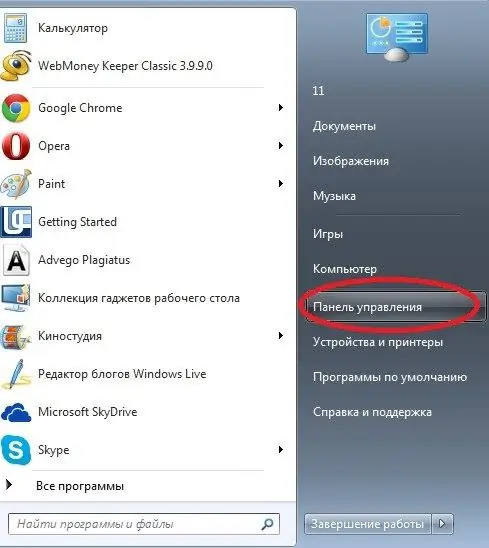
Akýkoľvek prehľadávač z počítača, vrátane Opery, môžete odstrániť niekoľkými spôsobmi. Dôvody takéhoto odstránenia môžu byť navyše veľmi odlišné: nemusí sa vám páčiť samotný prehliadač alebo rýchlosť jeho práce, rozhranie atď. Nemôžete sa zaobísť bez jednoduchého odstránenia odkazu z pracovnej plochy; budete musieť vymazať súbory prehliadača zo systému osobného počítača.
Odstráňte Opera pomocou ovládacieho panela
V tejto verzii odstránenia prehľadávača je všetko jednoduché:
1. Kliknite na tlačidlo „Štart“v ľavom dolnom rohu obrazovky a na otvorenej karte vyberte možnosť „Ovládací panel“.
2. Nájdite kartu „Programy“a kliknite pod ňou na tlačidlo „Odinštalovať program“, čím skrátite cestu a prejdete priamo do požadovanej sekcie.
3. Načítajme zoznam všetkých programov, ktoré sú vo vašom osobnom počítači alebo notebooku. Zoznam môže byť dosť veľký, takže ho načítajme úplne. V opačnom prípade existuje možnosť, že sa proces pretiahne, alebo počítač úplne zastaví. V tomto zozname nájdete ikonu prehliadača Opera.
4. V hornej časti obrazovky sa zobrazí tlačidlo „Odstrániť“, na ktoré kliknite. To je všetko, proces odstránenia prehľadávača je spustený.
5. V okne, ktoré sa zobrazí, musíte označiť svoj súhlas s odstránením Opery a tiež začiarknuť políčko „Odstrániť všetky údaje používateľa“, ak chcete, aby Opera neukladala vaše heslá, históriu sťahovania údajov, záložky atď. Ak odinštalujete prehliadač iba kvôli preinštalovaniu, nemusíte začiarknuť toto políčko.
6. Po niekoľkých sekundách sa zobrazí okno s oznámením, že prehľadávač bol úspešne odstránený.
Ručné odstránenie Opery
Nie vždy odstránenie pomocou ovládacieho panela môže úplne vymazať všetky súbory prehľadávača z počítača. Ak chcete Opera úplne odinštalovať, je najlepšie to urobiť manuálne.
1. Nájdite priečinok C: / Program Files / Opera a vymažte ho. Obsahuje hlavné súbory prehľadávača. Okrem tohto sú ale ďalšie dva skryté priečinky, takže zapnite zobrazenie skrytých súborov.
2. Na tejto ceste nájdete nasledujúci priečinok: C: / Users / UserName / AppData / Roaming / Opera. Sú v ňom uložené používateľské nastavenia, takže ak sa plánujete jedného dňa vrátiť k práci s operou, nemali by ste tento súbor mazať.
3. Posledný priečinok sa nachádza tu: C: / Users / Používateľské meno / AppData / Local / Opera. Obsahuje vyrovnávaciu pamäť používateľa. Po odstránení všetkých troch priečinkov sa prehliadač Opera nebude načítať z vášho počítača. Zostáva vyprázdniť kôš, aby nebolo možné obnoviť jeho súbory.






